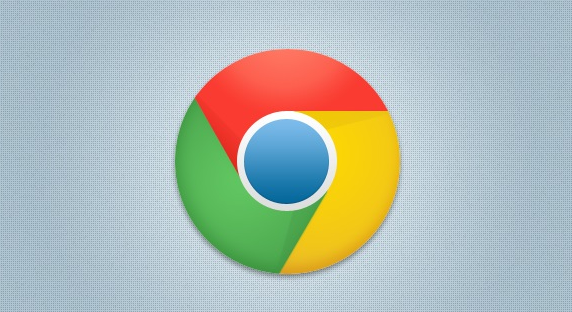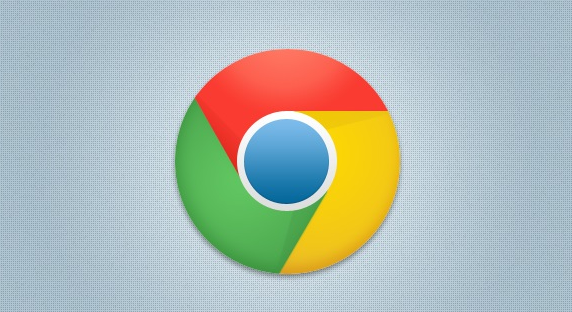
以下是关于谷歌浏览器官方下载异常恢复流程详细讲解的内容:
遇到谷歌浏览器官方下载异常时,先验证网络连接稳定性。打开其他网页或应用测试能否正常访问,若网络波动明显可尝试重启路由器或切换至移动数据网络。在Chrome设置中进入高级→系统→打开代理设置,检查网络适配器配置是否正确,手动将DNS服务器设置为8.8.8.8等公共节点排除本地解析故障。
调整系统带宽分配确保下载优先级。通过Windows控制面板查看当前网络使用情况,关闭视频播放、大文件上传等高占用程序。进入chrome://settings/download页面点击保存位置右侧的更改按钮,将默认路径修改为空间充足的英文命名磁盘分区(如D:\Downloads),右键赋予该文件夹完全控制权限避免写入失败。
清理浏览器缓存消除历史残留影响。按下Ctrl+Shift+Del组合键打开清除对话框,选择全部时间范围并勾选缓存图像和文件选项后执行清理操作。重启浏览器重新发起下载请求,观察是否恢复正常传输速度。同时按Ctrl+J调出下载管理器,对显示暂停或失败的任务点击继续按钮尝试恢复中断进程。
禁用第三方扩展排查冲突因素。访问chrome://extensions/页面临时关闭所有已
安装插件,尤其注意
广告拦截类工具可能干扰脚本运行。完成纯净环境下的成功下载后,采用逐个启用的方式定位具体导致问题的
扩展程序。更新浏览器至最新版本也能有效修复旧版存在的兼容性缺陷,通过帮助菜单下的关于Google Chrome选项自动检测升级。
修复宿主机兼容性设置突破限制。右键点击Chrome快捷方式选择属性,在兼容性
标签页取消以管理员身份运行此程序的勾选状态。某些安全软件可能会错误拦截
下载行为,需将其加入白名单或暂时禁用实时防护功能进行测试。对于反复出现的断点续传失败情况,可安装Chrono Download Manager等专业下载管理扩展,利用多线程技术和手动链接复制功能实现任务接续。
当常规方法无效时采用高级恢复策略。从下载管理器获取中断文件的原始链接,在新标签页重新粘贴启动全新下载流程。若服务器不支持断点续传协议,则借助Wget等命令行工具指定已获取的部分文件继续传输。极端情况下联系官网技术支持团队提交错误日志,或在技术社区论坛描述具体现象获取针对性解决方案。
通过上述步骤依次完成网络优化、路径重置、缓存清理、扩展管理、系统兼容调整、工具辅助和异常诊断等操作,能够系统性解决谷歌浏览器官方下载异常的问题。从基础的环境适配延伸到高级的技术干预层层递进,既满足普通用户的快速修复需求,也能满足技术人员的特殊场景处理要求。